グーグルはそのラベルの下に膨大な数の興味深いアプリケーションを持っており、そのうちのXNUMXつは Android 自動。 主な理由は、Googleマップでルートを検索したり、音楽を聴いたりするなど、道路から目を離さずにモバイル関連のアクションを簡単かつ簡単に実行できるためです。 Spotifyは 合併症なし。
後者は最も一般的な活動のXNUMXつです。ほとんどのユーザーが運転中にあらゆる種類の曲を聴き、楽しむだけでなく、目を覚まし続けるためです。 だから経験する ストリーミング音楽再生プログラムに関連するエラー 彼らは多くの困難を隠さない解決策を持っていますが、本当の頭痛の種になる可能性があります。

AndroidAutoでSpotifyがクラッシュする理由
Android Autoには多くの問題があり、それがコミュニティの主な不満です。 最も厄介なのは、音楽を再生するときにSpotifyに関係しているものです。その原因は通常、更新が保留されているためにアプリの不安定な状態ですが、それだけではありません。 とにかく、私たちはあなたが状況を解決する方法をあなたに示すつもりですそして そのすべての素晴らしさで旅行をお楽しみください アプリケーションが機能しない、一時停止する、または直接機能しないために、自由に使用できるすべてのソリューションを使用できます。
- アプリのキャッシュとデータをクリアします
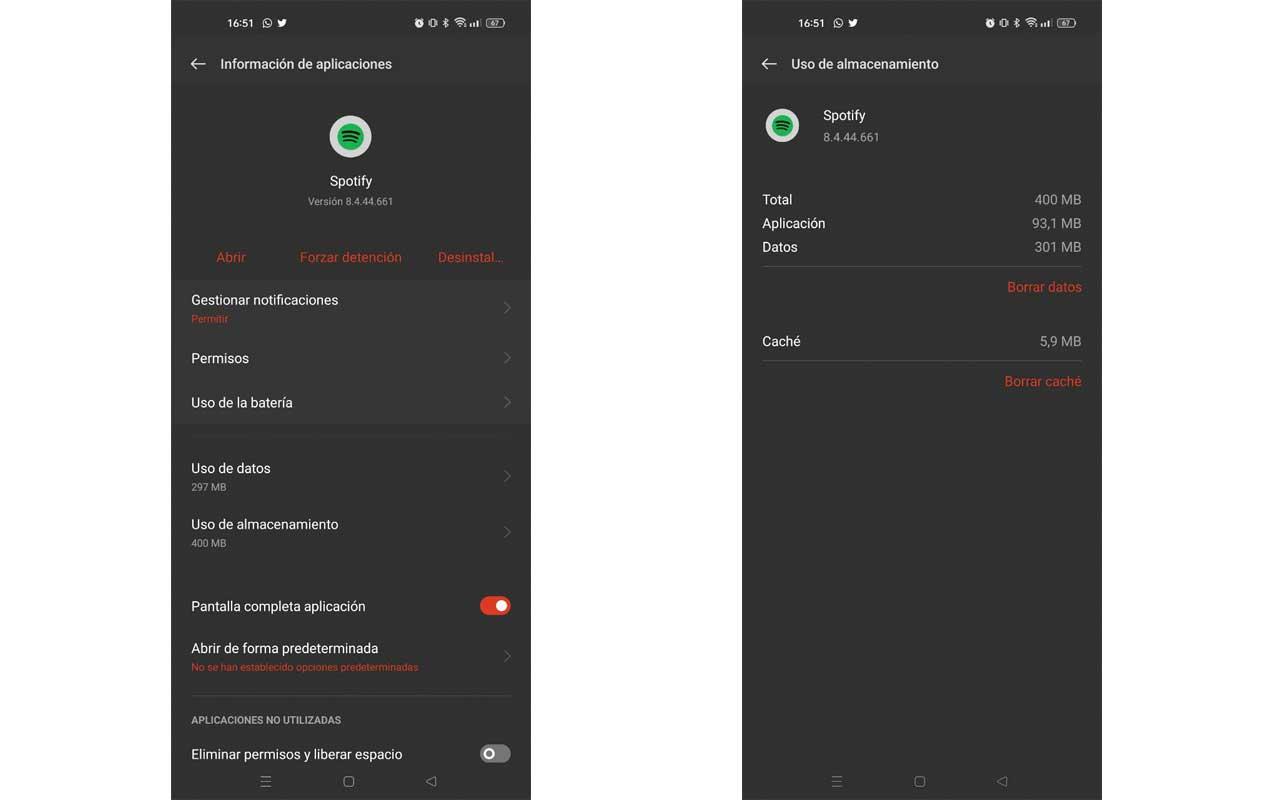
のコレクションが原因で、障害はSpotifyに直接関連している可能性があります 破損または破損したファイル 。 したがって、解決策は、アプリのキャッシュとデータをクリアして通常に戻すことです。 この手順の実行は、対応するアイコンを押したまま「情報」をタップして「ストレージの使用」セクションにアクセスし、両方の側面を削除するだけです。
- スマートフォンを再起動します
エラーを修正する最も簡単な方法は、デバイスを再起動してAndroidAutoに再接続することです。 時々 ソフトウェア構成の失敗 動作上の問題が発生するため、モバイルの電源を数分間オフにして、後で再度オンにすることをお勧めします。
- バッテリーの最適化からSpotifyを除外する
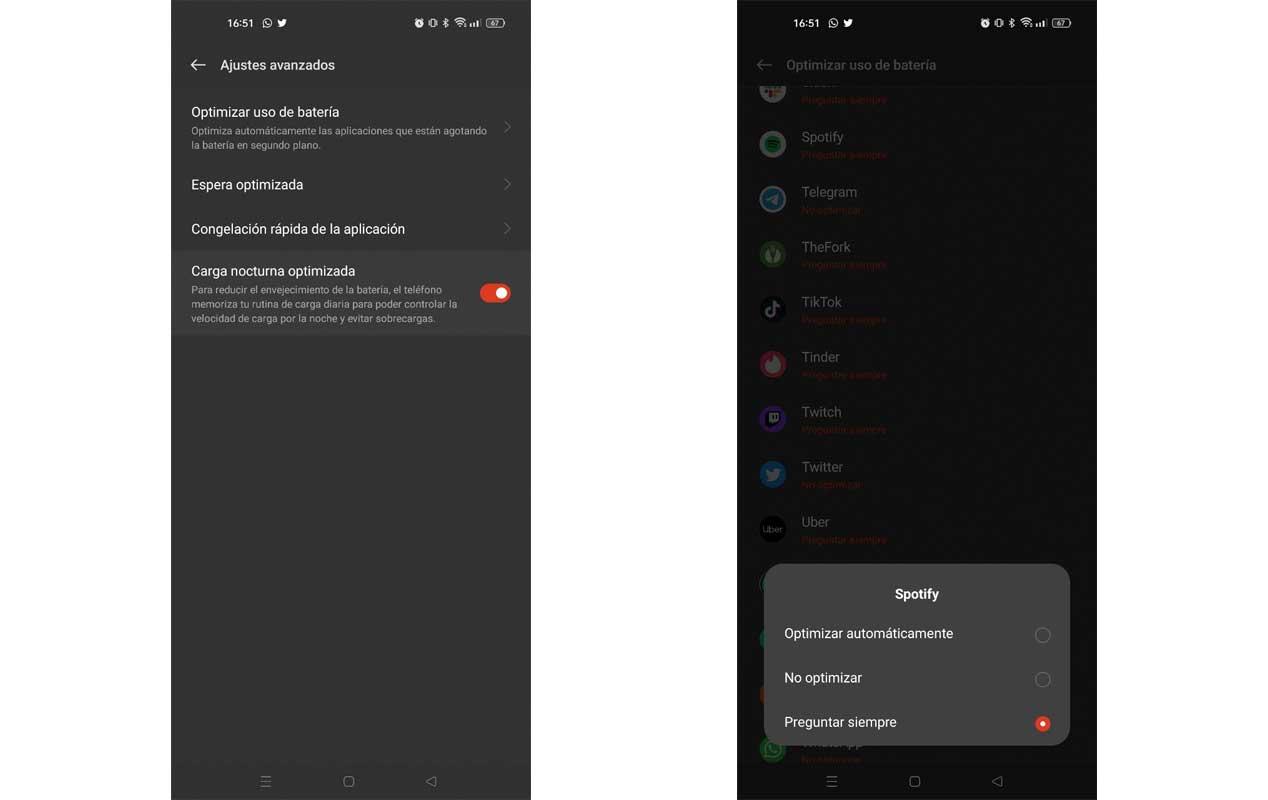
ユーザーは、 車両画面からのアプリの消失 。 この問題は携帯電話のバッテリー最適化の結果であると思われるので、設定を開いてバッテリーセクションに移動します。 「詳細設定」をクリックしてから、「バッテリー使用の最適化」をクリックします。 Spotifyを見つけて、[最適化しない]を選択します。
- Spotifyアプリを再インストールします
上記が機能しない場合は、プログラムをアンインストールしてダウンロードしてみてください。 同様に、 オリジナルアプリケーション これが問題のトリガーになる可能性があるため、APKではありません。
- システムまたは両方のアプリケーションを更新します
最も一般的な代替策のXNUMXつは、エラーがシステム障害によって引き起こされることです。 この意味で、考えられる唯一の解決策は、Androidの最新バージョンまたは関連するXNUMXつのアプリケーション(Android AutoとSpotify)に更新することです。 万が一、利用可能なアップデートがない場合、残っているのは パッチのリリースを待つ それはそれを修正します。
- Spotifyをデフォルトの音楽サービスとして設定する
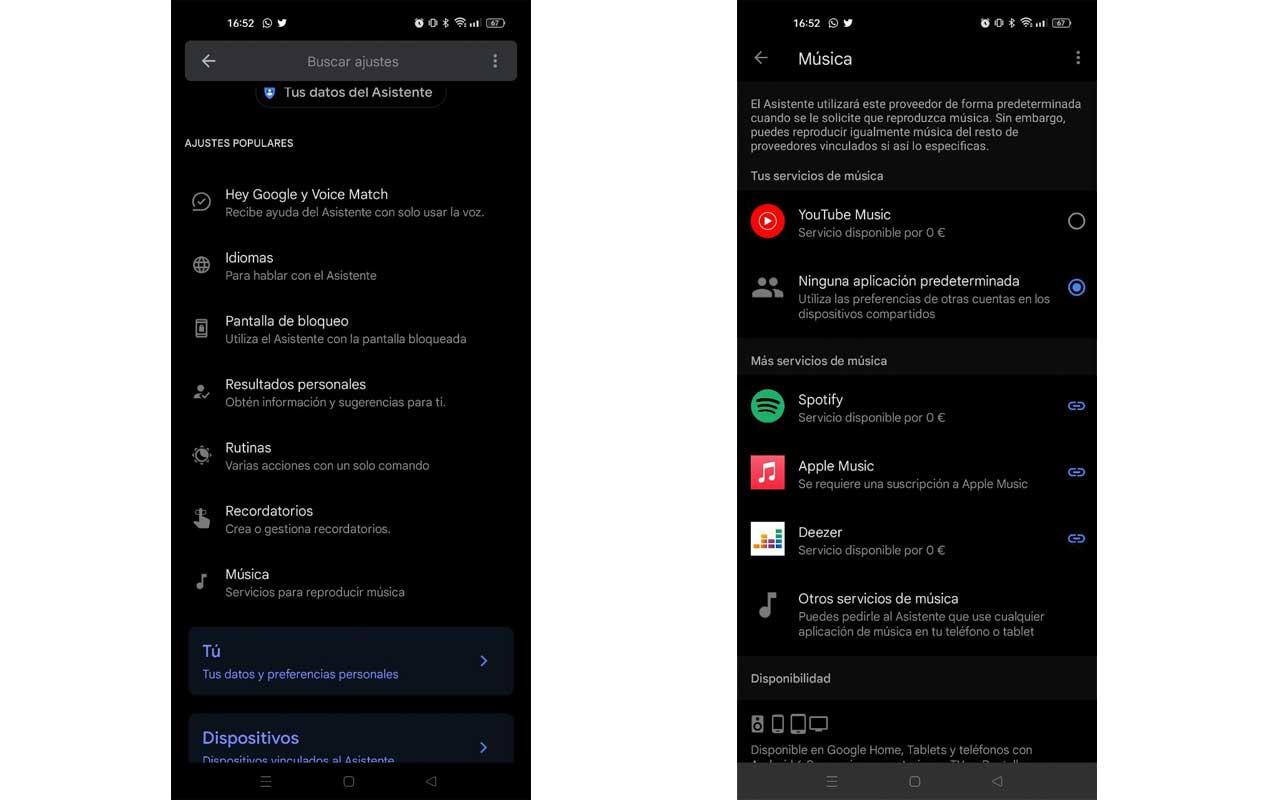
これは、 一部のユーザーのために働いています 、他の人のためではありませんが。 とにかく、音楽を聴いてバグが消えたかどうかを確認するためのデフォルトのアプリとしてSpotifyを設定しようとしても、失うものは何もありません。 これを行うには、モバイル設定を開き、上部の検索バーを使用して「アシスタント設定」と入力し、最初のオプションをタップします。 下までスワイプして[音楽]セクションを開き、[Spotify]をタップしてサービスをリンクします。